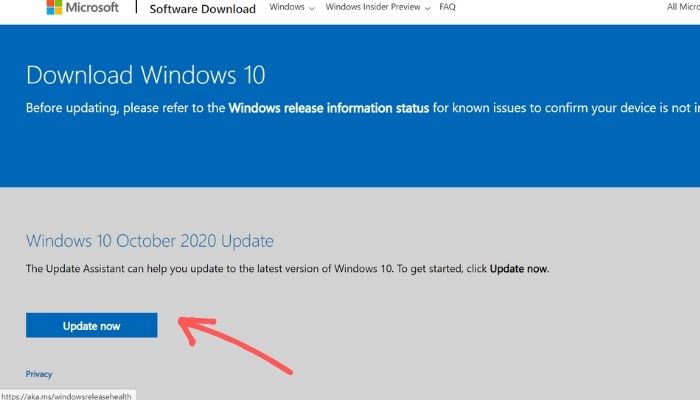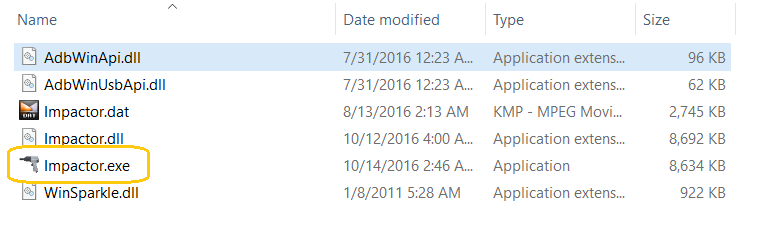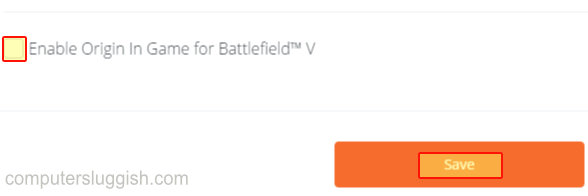
Выключить внутриигровое наложение Origin на ПК или ноутбуке с Windows 10
В этой статье мы расскажем вам, как отключить наложение Origin на вашем ПК или ноутбуке.
Содержание
Если вы не используете внутриигровое наложение Origin, когда играете в свои игры, или, возможно, считаете, что иногда оно немного раздражает, то хорошая новость заключается в том, что в Origin есть настройка, которая позволяет отключить наложение для всех игр. Или вы можете отключить наложение только для определенной игры. Мы перечислили шаги ниже.
Отключение наложения Origin для всех игр: 1. Откройте Origin
- Нажмите » Origin » в левом верхнем углу > Затем » Настройки приложения «
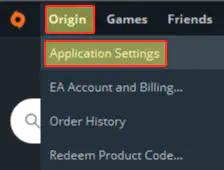
- Нажмите » Origin In-Game » и переключите » Enable Origin In-Game » на Off

Disabling Origin Overlay For A Specific Game: 1. Откройте Origin
- Перейдите в раздел » My Game Library » > Щелкните правой кнопкой мыши на игре и нажмите кнопку » Game Properties «
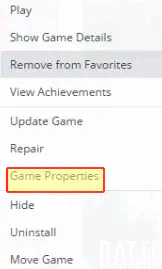
- Теперь снимите галочку с пункта » Enable Origin In-Game for Game » на Off > Затем нажмите кнопку » Save «
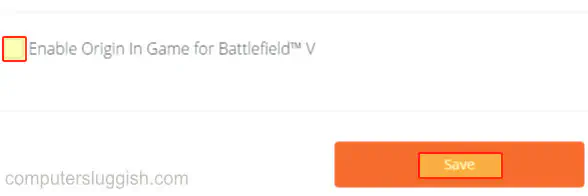
Вот так вы можете отключить и выключить внутриигровое наложение Origin для ваших игр. Если вы хотите снова включить Origin в игре, просто проделайте вышеописанные действия, но включите настройку.
Смотрите другие посты об играх для Windows здесь .
Посмотрите наши посты в разделепоследние сообщения: * Как удалить Messenger в Windows 10
- Back 4 Blood Улучшение производительности на Windows 10 ПК
- Установка последних драйверов NVIDIA в Windows 11
- Back 4 Blood FIX Connection & Sign In Issues On Windows 10 PC
- Back 4 Blood PC Fix Crashing & Errors Best 7 Methods Windows 10
.